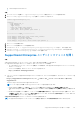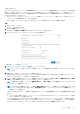Users Guide
Table Of Contents
- SupportAssist Enterpriseバージョン 1.0 ユーザーズ ガイド
- 概要
- SupportAssist Enterprise をお使いになる前に
- ローカルシステムへの SupportAssist Enterprise のセットアップ
- リモートデバイスに対する SupportAssist Enterprise のセットアップ
- SupportAssist Enterprise の評価
- SupportAssist Enterprise インストール パッケージのダウンロード
- SupportAssist Enterprise のインストールおよび使用のための最小要件
- SupportAssist Enterprise のインストール
- SupportAssist Enterprise への移行
- 登録せずに SupportAssist Enterprise を使用する
- SupportAssist Enterprise の登録
- SELinux が有効のシステムのセットアップによるアラートの受信
- SupportAssist Enterprise ユーザーインタフェースを開く
- SupportAssist Enterprise へのログイン
- Enterprise SupportAssist からのログアウト
- デバイスの追加
- ケースとデバイスの表示
- Device grouping(デバイスのグループ化)
- メンテナンスモードについて
- SupportAssist Enterprise 機能の維持
- 電子メール通知の設定
- データ収集の設定
- 収集の表示
- SupportAssist Enterprise を使用したシステム情報の収集と送信
- SupportAssist Enterprise のユーザーグループ
- SNMP の手動設定
- その他の役立つ情報
- サーバーのハードウェアの問題の監視
- OMSA の自動インストールまたは自動アップグレードのサポート
- SNMP の自動設定のサポート
- デバイスの関連付け
- 接続されたストレージデバイスでのハードウェア問題の検知
- Dell OEM サーバーのサポート
- Net-SNMP のインストール(Linux のみ)
- SupportAssist Enterprise の sudo アクセス権の設定(Linux)
- SupportAssist Enterprise アプリケーションと SupportAssist サーバ間における正常な通信の確保
- SupportAssist Enterprise アプリケーションログへのアクセス
- イベントストーム処理
- 文脈依存のヘルプへのアクセス
- SupportAssist Enterprise 製品情報の表示
- SupportAssist Enterprise のアンインストール
- Dell PowerEdge サーバー世代の特定
- トラブルシューティング
- SupportAssist Enterprise のインストール
- SupportAssist Enterprise の登録
- SupportAssist Enterprise ユーザーインタフェースを開く
- SupportAssist Enterprise へのログイン
- デバイスを追加できない
- Importing multiple devices(複数のデバイスのインポート)
- OMSA がインストールされていません
- SNMP が設定されていません
- OMSA の新バージョンが使用可能です
- SNMP を設定できません
- SNMP 設定を検証できません
- OMSA をインストールできません
- OMSA バージョンを検証できない
- OMSA は、サポートされていません
- デバイスに到達できません
- システム情報を収集できません
- システム情報を収集するためのストレージ容量が不足しています
- コレクションをエクスポートできません
- システム情報を送信できません
- 認証に失敗しました
- システムイベントログのクリアに失敗しました
- メンテナンスモード
- 自動アップデート
- デバイス認証情報を編集できない
- ケースの自動作成
- スケジュールされたタスク
- SupportAssist サービス
- その他のサービス
- セキュリティ
- SupportAssist Enterprise のユーザーインタフェース
- 付録(エラー コード)
- 関連文書およびリソース
● アラートを転送するようにデバイスを設定し、SNMP の設定 オプションが選択されていることを確認します。
● デバイスで OMSA をインストールまたはアップグレードするには、OMSA のインストール / アップグレード オプションが選
択されていることを確認します。
アラート転送を設定し OMSA をインストールするタスクは、デバイスが正常にデバイスインベントリに追加された後に開始さ
れます。
メモ: 両方のタスク(アラート転送の設定と OMSA のインストールまたはアップグレード)を手動で実行する場合は、SNMP
の設定 と OMSA のインストール / アップグレード オプションをクリアします。
7. 次へ をクリックします。
デバイス資格情報 ページが表示されます。
8. 該当するフィールドにデバイスの管理者またはルートユーザー名とパスワードを入力し、次へ をクリックします。
メモ: 入力するユーザー名とパスワードには以下が必要です。
● デバイスのローカル管理者またはドメイン管理者権限、および WMI アクセス(デバイスで Windows オペレーティング
システムが実行されている場合)
● ルート、または sudo ユーザー権限(デバイスで Linux オペレーティング システムが実行されている場合)sudo ユーザー
のユーザー名とパスワードを入力する場合は、その sudo ユーザーが SupportAssist Enterprise に設定されていることを確
認します。sudo ユーザーの設定方法については、「SupportAssist Enterprise の sudo アクセス権の設定(Linux) 、p. 107」
を参照してください。
デバイスが Windows ドメインのメンバーである場合、ユーザー名を [ドメイン \ ユーザー名] フォーマットで入力する必要があり
ます.例えば、MyDomain\MyUsername となります。ローカルドメインであることを示すために、ピリオド [.] を使用すること
もできます。例えば、.\Administrator となります。
Linux ユーザー名の例:root
SupportAssist Enterprise でデバイスが識別されるまで、デバイスを検出しています ページが表示されます。
デバイスが正常に検出された場合は、デバイス グループを割り当て(オプション) ページが表示されます。それ以外の場合、
適切なエラーメッセージが表示されます。
9. 必要に応じて、他のグループの割り当て リストから、デバイスを割り当てるデバイスグループを選択します。
デバイスグループを選択しない場合、デバイスは デフォルト デバイスグループに割り当てられます。事前定義されたデバイス
グループの詳細については、「事前定義されたデバイスグループ」を参照してください。
10. 終了 をクリックします。
デバイスがデバイスインベントリに追加され、サマリ ページが表示されます。
11. OK をクリックして、単一デバイスの追加 ウィザードを閉じます。
注意: デバイスの SNMP が設定されておらず、デバイスに OMSA がインストールされていない場合、SupportAssist
Enterprise はデバイスで発生する可能性があるハードウェアの問題を監視できません。
メモ: OMSA のインストールは、CentOS、Oracle Virtual Machine、および Oracle Enterprise Linux を実行しているデバイス上
ではサポートされません。これらのデバイスを デバイスタイプ で サーバー / ハイパーバイザー として追加したときは、
SupportAssist Enterprise では、システム情報を収集してアップロードすることのみ可能です。SupportAssist Enterprise でこ
れらのデバイスのハードウェアの問題を監視できるようにするには、これらのデバイスを デバイスタイプ で iDRAC として
選択して追加します。iDRAC の追加についての詳細は、「iDRAC の追加 、p. 31」を参照してください。
デバイスが適切なステータスで、デバイスインベントリに追加されます。
● SupportAssist Enterprise が SNMP 設定を構成しているとき、デバイスには SNMP の設定ステータスが表示されます。
● SupportAssist Enterprise が OMSA 設定を構成しているとき、デバイスには OMSA のインストール中ステータスが表示さ
れます。
OMSA のインストールと SNMP の設定が完了すると、デバイスのステータスが、 OK になります。SNMP の設定または
OMSA のインストール中に問題が発生した場合は、デバイス ページに適切なステータスが表示されます。
メモ: デバイスに
が表示される場合は、エラー リンクをクリックして、問題の説明と可能な解決手順を表示します。
OMSA のインストールまたは SNMP の設定を再試行するには、デバイス概要 ペインにある その他のタスク リストを使用
することができます。
30 デバイスの追加